Faire un serveur Minecraft est un cauchemar. C’est une croyance commune que de nombreux joueurs, dont moi-même, ont depuis des années. Vous devez télécharger des fichiers, configurer des codes et faire quoi que ce soit pour que le serveur ne fonctionne pas. Le travail écrasant requis pour créer un serveur Minecraft personnalisé éloigne les joueurs des aventures multijoueurs du jeu, même si c’est la façon la plus amusante de découvrir Minecraft. Mais maintenant, il est temps de mettre fin à ce cauchemar en apprenant le moyen le plus simple de créer un serveur Minecraft gratuit pour Java et l’édition Bedrock. La meilleure partie est que vous pouvez faire fonctionner votre serveur Minecraft en 15 minutes ou moins. Pour mettre cela en perspective, c’est la moitié du temps qu’il faudra à la plupart des joueurs pour vaincre le gardien dans Minecraft 1.19. Alors, ne perdons pas de temps et apprenons à créer un serveur Minecraft gratuit en ligne.
Créer un serveur Minecraft gratuitement (2022)
La méthode que nous couvrons dans ce guide donne une concurrence directe aux serveurs officiels Minecraft Realm du développeur. Vous pouvez utiliser l’un des services énumérés ci-dessous à votre convenance. Realms n’a qu’un forfait payant, tandis que ses concurrents proposent des services gratuits et payants.
Qu’est-ce qu’un serveur Minecraft ?
Un serveur Minecraft est un monde de base que vous et vos amis pouvez partager, explorer et jouer sur Internet. Ceux-ci peuvent être aussi basiques que votre emplacement d’apparition par défaut ou aussi complexes que l’un des meilleurs modpacks Minecraft. Un simple serveur Minecraft charge les données mondiales à partir de l’appareil existant de son hôte, et les gens peuvent rejoindre ce serveur en utilisant l’adresse IP de l’hôte.
Ce sur quoi nous allons nous concentrer aujourd’hui dans cet article est différent des serveurs traditionnels. Au lieu de stocker et d’héberger le serveur et ses données sur nos appareils, nous sous-traitons la tâche à des services d’hébergement en ligne. Cela nous permet d’ignorer le processus de configuration manuelle et garantit également que les serveurs restent accessibles même si notre appareil est hors ligne. La meilleure partie est que nous pouvons faire tout cela et bien plus encore gratuitement. Aucun téléchargement de fichier, code ou quoi que ce soit pour la configuration manuelle n’est nécessaire ici.
Meilleurs hôtes de serveur Minecraft gratuits
Il existe de nombreux fournisseurs d’hébergement de serveurs Minecraft gratuits que vous pouvez utiliser en 2022. Celui que nous utiliserons dans ce didacticiel est Aternos, mais vous pouvez également choisir l’un des éléments suivants. Ils sont également libres d’utiliser et de fournir des services tout aussi bons.
- PloudOS
- Minehut
- TridentSDKComment
- FreeMcServer.net
- Serveurpro
- FalixNodes.net
Si vous voulez des options plus robustes, nous avons une liste dédiée des meilleurs hôtes de serveurs Minecraft premium que vous pouvez explorer pour aussi peu que 1,5 $ par mois. Ces services d’hébergement premium vous offrent plus d’options de personnalisation et de fonctionnalités supplémentaires.
Créer un serveur Minecraft en ligne gratuit avec Aternos
Aternos est un fournisseur de serveurs entièrement gratuit et personnalisable qui dessert en moyenne 750 000 joueurs Minecraft chaque jour. Il prend en charge les mods, les sauvegardes automatiques et fonctionne avec les éditions Java et Bedrock. Cela dit, voyons comment vous pouvez utiliser Aternos pour créer un serveur Minecraft gratuit.
Étapes pour ouvrir un compte Aternos
1. Pour commencer, ouvrez le Site internet d’Aternos et cliquez sur « Jouer » bouton dans le coin inférieur droit.
2. Sur la page suivante qui s’ouvre, vous devez créer un compte Aternos pour commencer. Ici, vous pouvez utiliser Google ou Facebook pour vous inscrire ou utilisez le bouton « S’inscrire » créer un compte sans utiliser vos identifiants de réseaux sociaux.

3. Si vous choisissez l’option « S’inscrire », vous devez Entrez un nom d’utilisateur de votre choix. Ensuite, vous devez vous assurer que vous avez accepté la politique de confidentialité et les conditions d’utilisation en cliquant sur les boutons à côté d’eux. Après cela, cliquez sur le « Suivant” pour continuer.

4. Ensuite, vous devez définir un mot de passe pour votre serveur. Vous pouvez également partager votre adresse e-mail pour aider à récupérer le mot de passe au cas où vous l’oublieriez. Clique sur le « S’inscrire » bouton pour terminer. Vous devez résoudre un captcha avant d’avancer.

Créer un serveur gratuit Aternos Minecraft
Une fois que vous avez créé un compte avec succès, Aternos vous donnera la possibilité de créer un nouveau serveur. Voici comment procéder :
1. Tout d’abord, cliquez sur le grand « Créer un serveur” bouton au milieu de votre écran.

2. Ensuite, vous devez choisir si vous souhaitez créer un serveur pour Minecraft Bedrock ou l’édition Java. Vous pouvez le modifier ultérieurement, comme indiqué dans la capture d’écran ci-dessous. Il y a aussi la possibilité de changer le nom du serveur et ajouter un message de bienvenue, ce que vous pouvez faire en cliquant sur l’icône « crayon » à côté de ces sections. Lorsque vous avez terminé, cliquez sur le bouton « Créer » pour terminer la configuration de votre serveur Minecraft gratuit.

3. Votre serveur est maintenant prêt à être utilisé. Clique le « Démarrer » pour démarrer le serveur, mais ne commencez pas à jouer dessus pour l’instant. Il y a quelques options d’ajustement mineures que vous devez faire avant de pouvoir vous lancer dans des aventures Minecraft ou des courses de semences de survie avec vos amis.

Personnalisez votre serveur sur Aternos
Même si vous utilisez une autre plate-forme pour créer votre serveur Minecraft gratuit en ligne, vous pouvez vous attendre à trouver des options de personnalisation similaires. Recherchez simplement des titres similaires dans les paramètres du serveur de votre plate-forme et apportez les modifications décrites ci-dessous.
1. Pour modifier les paramètres de base des serveurs, cliquez sur « Options » dans le panneau latéral gauche. Ici, vous pouvez ajuster les propriétés de base comme le mode de jeu, la difficulté et les paramètres d’apparition pour quelques entités.

2. Ensuite, allez à la Rubrique « Joueurs » dans le panneau de gauche et répertoriez les noms d’utilisateur que vous souhaitez interdire ou ajouter à la liste blanche sur votre serveur. Cette fonctionnalité peut s’avérer utile plus tard, en particulier lorsque de nombreux joueurs rejoignent votre serveur.

3. Vous pouvez également essayez de changer les paramètres du « logiciel » du menu. Cependant, nous vous suggérons de ne pas jouer avec ces options à moins que vous ne sachiez ce que vous faites, car elles peuvent avoir des impacts décisifs.
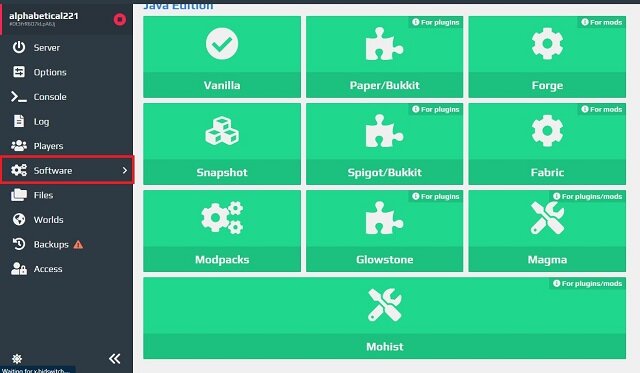
4. Enfin, nous avons la section « Mondes » qui est également accessible via le panneau latéral gauche. Ici tu peux téléchargez vos mondes Minecraft existants sous forme de fichiers .zip. Il y a aussi la possibilité de télécharger le monde depuis votre serveur en ligne.
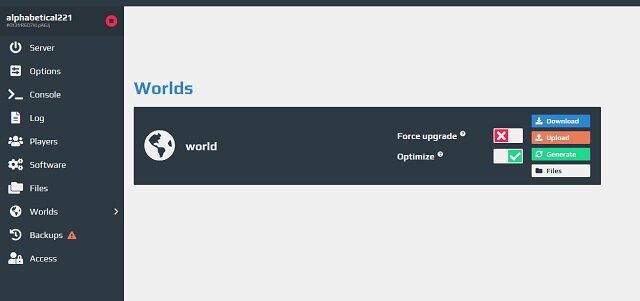
Comment se connecter et rejoindre votre serveur Minecraft en ligne
Maintenant que notre serveur est opérationnel, il ne vous reste plus qu’à inviter des amis, à rejoindre le serveur et à jouer. Le processus de connexion à un site en ligne est le même sur toutes les plates-formes Minecraft. Alors, suivez les étapes ci-dessous pour rejoindre et jouer sur votre serveur multijoueur Minecraft en ligne gratuit.
1. Pour commencer, rendez-vous sur la page d’accueil du serveur et assurez-vous que la version de votre serveur est la même que la version de votre jeu.

2. Ensuite, copier l’adresse du serveur manuellement en cliquant sur le icône de copie à côté de cela.

3. Maintenant, cliquez sur le « Bouton Start si vous ne l’avez pas déjà fait, et ouvrez Minecraft sur votre PC, votre console ou votre appareil mobile.

4. Une fois le jeu chargé, cliquez sur le « Multijoueur » option de la page d’accueil de Minecraft.

5. Sur l’écran multijoueur, cliquez sur le bouton « Connexion directe » au fond.

6. Entrez ici l’adresse du serveur que vous avez copiée d’Aternos et cliquez sur le bouton « Rejoindre le serveur » pour rejoindre et commencer à jouer.

Donnez à votre jeu une minute ou deux pour se connecter au serveur et vous serez prêt à jouer. Si vous rencontrez des erreurs, rendez-vous dans notre section FAQ et erreurs pour trouver une solution. Tu peux partager la même adresse de serveur avec vos amis, et ils peuvent rejoindre le serveur en suivant ces étapes.
Serveur Minecraft en ligne : FAQ et erreurs
Erreurs « Connexion expirée »
Il s’agit d’une erreur courante qui peut être corrigée en redémarrant le serveur Minecraft gratuit. Alternativement, vous pouvez essayer de rejoindre le serveur en utilisant l’adresse du port. Pour cela, retournez dans Aternos et cliquez sur le Bouton « Se connecter » et ce que vous verrez dans une adresse de serveur basée sur le port. Il sera au format suivant : votreadresseserveur.aternos.me:12345 avec le chiffre après « :” deux-points étant votre adresse de port. Les utilisateurs peuvent copie ce port basé adresse du serveur ou IP et utilisez-le dans la section « Connexion directe », comme nous l’avons fait précédemment.

Erreur « Vous n’êtes pas sur la liste blanche pour le serveur »
N’oubliez pas les paramètres « Joueurs » l’écran de la section de personnalisation du serveur ? C’est probablement la cause de cette erreur. Vous devez accéder aux paramètres de votre lecteur Aternos et vous autoriser manuellement, vous ou votre ami, à entrer dans le jeu en ajoutant son nom d’utilisateur dans le jeu dans la section « Liste blanche ».

Alternativement, vous pouvez également fermer complètement l’option de liste blanche. Cependant, cela pourrait rendre votre serveur vulnérable aux spammeurs si l’adresse de votre serveur Minecraft est divulguée d’une manière ou d’une autre. Dans tous les cas, vous trouverez le réglage dans la section « Options ».

Puis-je utiliser Aternos sur Minecraft Bedrock ?
Oui, avec des fonctionnalités limitées par rapport à Minecraft Java Edition. Vous pouvez utiliser Aternos pour créer des serveurs en ligne que vous pouvez également utiliser sur l’édition Bedrock.
Pourquoi mon serveur Minecraft est-il en retard ?
Les serveurs en ligne peuvent être lents si vous installez trop de plugins, de packs de textures Minecraft et de mods dessus. En supprimer quelques-uns peut rendre vos serveurs plus fluides. Obtenir une connexion Internet plus fiable aide également.
Configurez facilement un serveur Minecraft gratuit
Et juste comme ça, vous avez maîtrisé le moyen le plus simple de créer gratuitement un serveur Minecraft en ligne. Vous pouvez maintenant utiliser ce serveur pour collaborer avec des amis et créer certaines des meilleures cartes Minecraft. Ou, vous pouvez profiter de l’occasion pour explorer tous les biomes Minecraft. Quelle que soit la façon dont vous prévoyez de l’utiliser, votre serveur Minecraft gratuit vous offrira sûrement une expérience amusante. De plus, cela vous évitera également la quantité de travail nécessaire à la mise à jour des serveurs avec chaque mise à jour majeure de Minecraft. Vous pouvez vous attendre à ce que ces fournisseurs de services obtiennent les serveurs Minecraft 1.19 parallèlement à la sortie officielle plus tard cette année. Cependant, il n’en va pas de même pour la plupart des serveurs gérés manuellement. Alors, le choix vous appartient. Mais si vous rencontrez des problèmes ou des pépins lors de la création de votre serveur, déposez votre requête dans les commentaires ci-dessous. Quelqu’un de notre équipe vous aidera.

